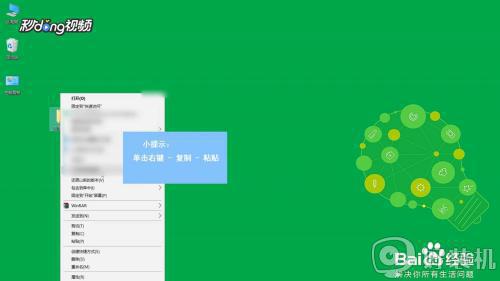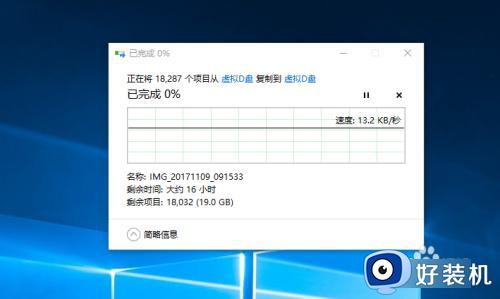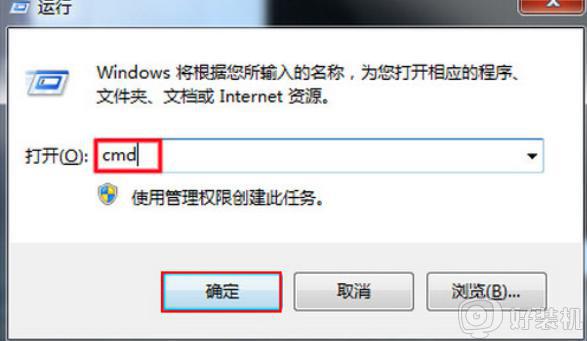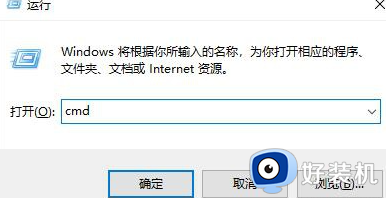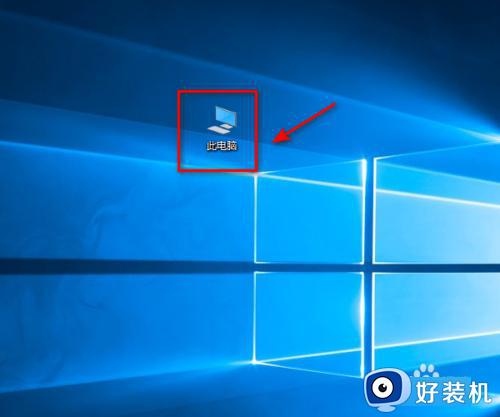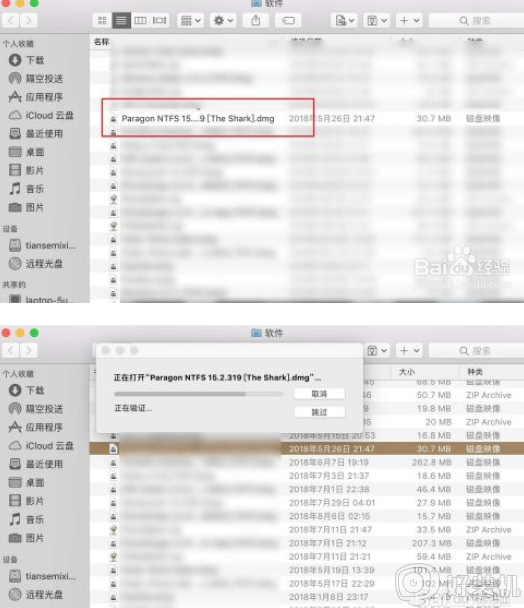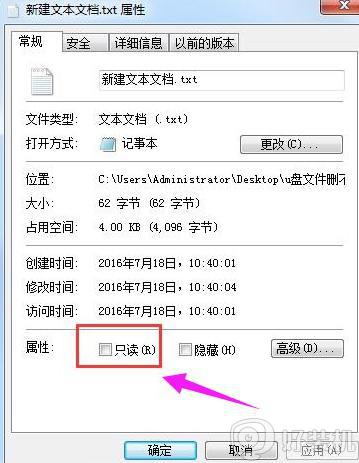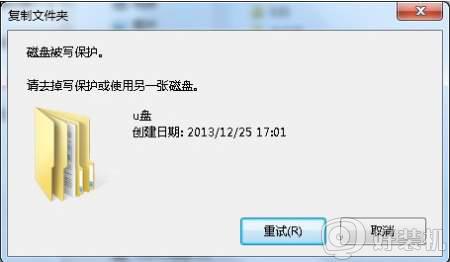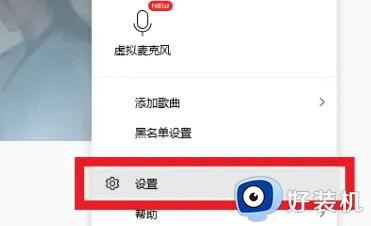如何禁止u盘拷贝文件 电脑禁止U盘拷贝文件的步骤
时间:2021-08-07 11:35:00作者:huige
想必很多人都喜欢使用U盘来拷贝电脑中的文件来保存吧,但是有时候为了防止别人使用U盘拷贝自己的电脑文件,我们需要禁止U盘拷贝文件,那么要如何进行操作呢?如果你也想知道的话,那就可以跟随小编一起来看看电脑禁止U盘拷贝文件的步骤给大家参考。
具体步骤如下:
1.新建一个记事本文件,将以下代码复制粘贴到记事本文件中:
@echo off
echo
reg add HKLM\SYSTEM\CurrentControlSet\Control\StorageDevicePolicies /v
WriteProtect /t REG_DWORD /d00000001
echo 成功
pause
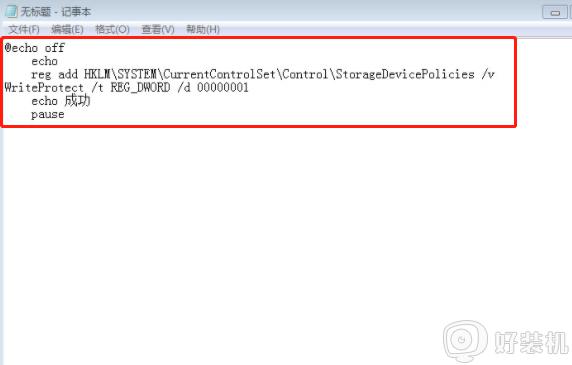
2.最后点击左上角处的文件进行另存为,修改好名字后将文件保存为bat格式。
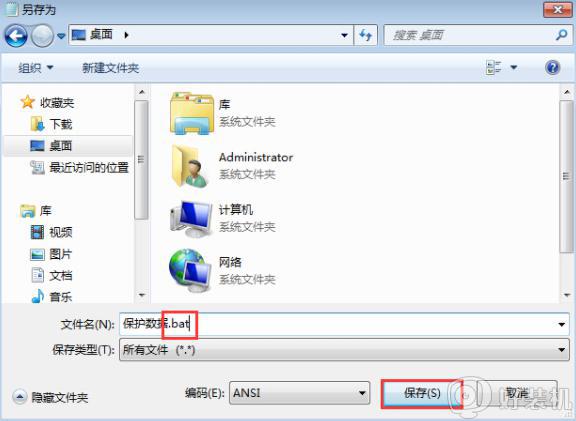
3.电脑会在桌面显示保存好的文件,如图所示:

4.如果大家想要禁止U盘拷贝电脑中的文件的话,直接双击打开该文件运行即可。

上述给大家讲解的便是如何禁止u盘拷贝文件的详细操作方法,如果你有这个需要的话,可以采取上面的方法来进行操作。